如何将默认浏览器设置为你喜欢的浏览器
在数字时代,浏览器是我们日常上网的主要工具。不同的浏览器提供不同的功能和服务,因此选择一个适合自己的浏览器至关重要。但是,安装了新的浏览器后,你可能需要将它设置为默认浏览器以便更顺畅地使用。下面是一些简单的步骤和技巧,帮助你快速设置默认浏览器。
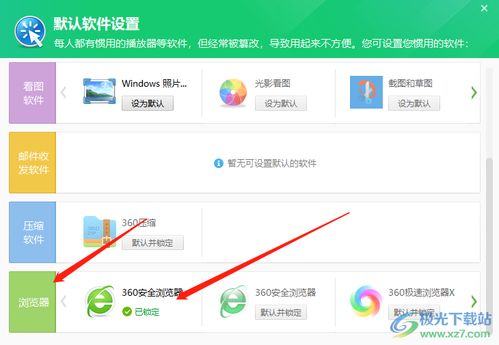
第一步:确认你想使用的浏览器
在开始之前,你需要确定自己想要设置的默认浏览器。市面上常见的浏览器包括google chrome、mozilla firefox、microsoft edge、safari等。选择一个你最常用或者最喜欢的功能最多的浏览器作为你的默认浏览器。
第二步:检查当前默认浏览器
在更改任何设置前,最好先确认一下当前默认浏览器是什么。这样可以避免重复操作。在windows系统中,你可以通过“设置”-“应用”-“默认应用”找到默认浏览器;而在mac系统中,则可以通过“系统偏好设置”-“常规”来查看。
第三步:更改默认浏览器
一旦确认了新想设置的默认浏览器,接下来就是更改设置的过程。这里以windows 10系统为例:
1. 打开“设置”。
2. 点击“应用”。
3. 在左侧菜单中选择“默认应用”。
4. 向下滚动到“按应用设置默认值”部分。
5. 找到你想设为默认的浏览器,并点击它。
6. 从列表中选择该浏览器,这样就完成了设置。
对于mac os用户,步骤如下:
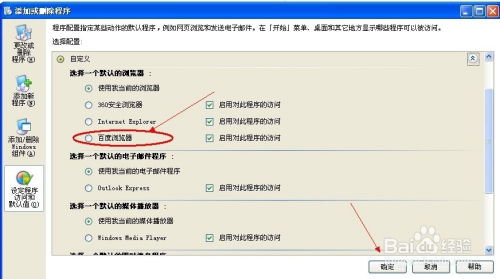
1. 打开“系统偏好设置”。
2. 点击“常规”。
3. 在“默认web浏览器”选项旁边,选择你想使用的浏览器。
第四步:测试新设置
完成设置后,建议进行一些基本的操作来测试是否一切正常。比如打开一个新的链接,看看是否会自动使用新设置的浏览器打开。另外,也可以尝试在浏览器设置中查看是否有被正确识别为默认浏览器。
小贴士
- 如果你使用的是手机,步骤会有所不同,但基本思路相同。只需在手机的设置里找到相关的默认应用设置即可。
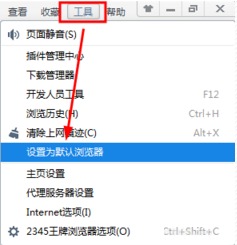
- 定期检查和更新你的浏览器版本,确保获得最新的安全补丁和功能更新。
- 考虑到隐私和安全问题,建议定期清理浏览器缓存和历史记录。
希望这篇文章能帮助你顺利设置默认浏览器,并享受更加个性化的上网体验!









